Vollständiger Bericht zum Konvertieren von SWF-Dateien in AVI mit den 5 Konvertern
Ein Format, das von ShockWave Flash und Adobe gemeinsam entwickelt wurde, ist das SWF. Dieses Format wurde entwickelt, um Videoanimationen auf Flash Player oder im Internet mit den Flash-Plug-Ins aufzunehmen und abzuspielen. Es ist jedoch sehr schwierig, animierte Videos im SWF-Format anzusehen. Weil alle Mediaplayer das genannte Format außer dem Flash Player nicht unterstützen. Und in diesem Fall müssen Sie einen Konverter finden, um die .swf-Datei auf Ihrem Desktop anzuzeigen. Also stellen wir Ihnen jetzt unten die Konverter vor, die Sie verwenden können Konvertieren Sie SWF online in AVI und offline.
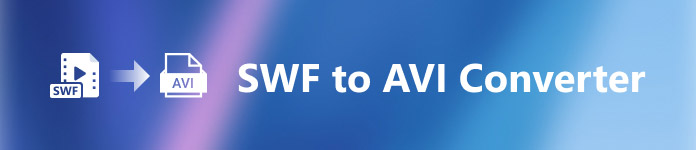
Teil 1. SWF vs. AVI: Was ist besser?
Zuvor haben wir einige der Daten erläutert, die wir während unserer Recherche zu SWF-Dateien gesammelt haben. Aber wussten Sie, dass diese Datei eher einen Vektor als ein Pixel verwendet? Um es besser zu verstehen, lassen Sie uns tiefer eintauchen. Pixel sind kleine Kästchen, die auf Ihrem Bildschirm angezeigt werden. Grundsätzlich haben alle diese winzigen Quadrate unterschiedliche Farben und alle sind miteinander verbunden, um ein visuelles Bild zu erzeugen. Vektoren verwenden jedoch mathematische Gleichungen, um die Form zu berechnen, die ein Teil auf Ihrer Bildschirmanzeige annehmen wird. Wenn wir also versuchen, SWF-Videos anzusehen, erwarten Sie eine viel bessere visuelle Qualität als jedes andere Format.
AVI ist eines der bekanntesten Dateiformate, das im Vergleich zu den anderen Formaten eine riesige Dateigröße hat. Und der Hauptgrund, warum die Dateigröße des AVI groß ist, ist nur, weil es unkomprimiert ist. Und weil es unkomprimiert ist, erwarten Sie, dass die Datei die Qualität beibehält, aber in einer viel größeren Größe.
Der einzige Grund, warum Sie lernen müssen, wie man eine SWF-Datei in AVI konvertiert, ist, sich das Video anzusehen, das immer noch die Dateierweiterung .swf hat. Darüber hinaus machen wir Ihre Suche bereits jetzt viel einfacher als je zuvor, da wir verschiedene Tools zusammenstellen, die Sie auswählen können. Außerdem bieten alle unten genannten Tools eine großartige Konvertierung, die Ihnen buchstäblich helfen wird, dieses Problem zu lösen.
Teil 2. 5 der besten SWF-zu-AVI-Konverter, die für Desktop und Web verfügbar sind
1. FVC Video Converter Ultimate
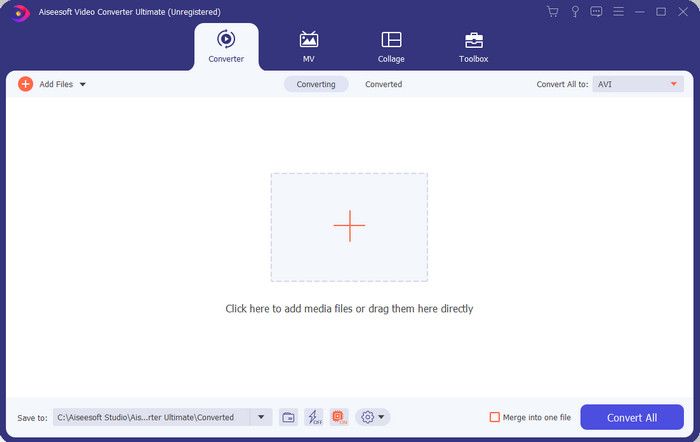
Wenn Sie nach der ultimativen phänomenalen Software suchen, die Sie zum Konvertieren von .swf verwenden müssen, dann die FVC Video Converter Ultimate ist der eine. Es wird nicht auf den ersten Platz gesetzt, wenn die Software keine hervorragende Konvertierung liefert. Außerdem unterstützt es mehr als 200 Formate, die Ihnen bekannt sind, oder sogar solche, die es nicht sind. Im Gegensatz zu den unten aufgeführten Konvertern unterscheidet sich dieser weitaus mehr in Bezug auf Benutzeroberfläche, Funktionalität, erweiterte Funktionen, Zugänglichkeit und mehr. Wenn Sie nach einem großartigen Konverter suchen, dann sagen Sie sich selbst, dass die Suche vorbei ist, wenn Sie einen gefunden haben. Wenn Sie noch immer nicht von dem Tool überzeugt sind, überzeugen Sie sich selbst, indem Sie zuerst diesen besten kostenlosen SWF-zu-AVI-Konverter herunterladen.
Vorteile
- Es unterstützt Hardwarebeschleunigung und schnelle Konvertierung, um innerhalb eines Wimpernschlags zu konvertieren.
- Große Auswahl an unterstützten Mediendateiformaten.
- Bearbeitungsfunktionen sind verfügbar, nachdem die Zahlung beglichen wurde.
- Batch-Konvertierung kann einfach durchgeführt werden.
Nachteile
- Muss zuerst bezahlt werden, bevor Sie es verwenden können, aber es ist sehr billig.
- Muss zuerst auf Ihr Laufwerk heruntergeladen werden.
2. VLC Media Player
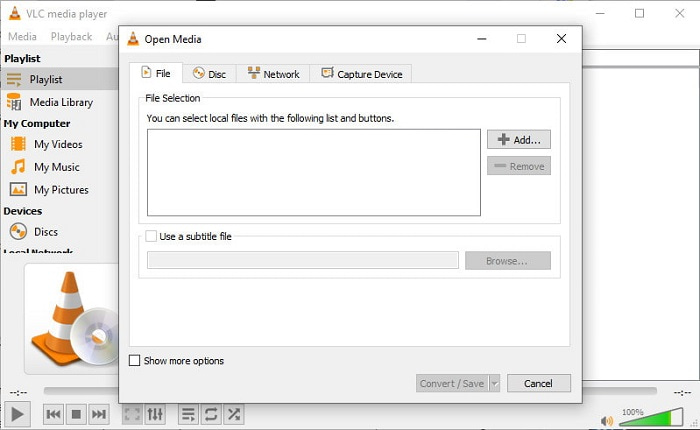
Dieser Mediaplayer hat eine geheime Funktion, die Sie gerne verwenden würden. VLC Media Player wird nicht nur als Mediaplayer verwendet, sondern hat auch einen Konverter zur Verfügung gestellt. Das unterstützte Format der integrierten Konvertersoftware ist jedoch sehr gering und Sie können die Auflösung nicht einstellen. Auch der Prozess der Formatkonvertierung hier würde Ihnen im Vergleich zu den anderen Konvertern definitiv eine harte Zeit bereiten. Aber wenn Sie versuchen möchten, diesen Freeware-SWF-zu-AVI-Konverter zu verwenden, dann laden Sie den Media Player herunter.
Vorteile
- Es verfügt neben dem Mediaplayer über einen integrierten Konverter.
- Kostenloser Download auf jeder Plattform.
- Das Herunterladen ist sicher und der Konvertierungsprozess ist ebenfalls geschützt.
Nachteile
- Kleineres Format wird unterstützt als die anderen in dieser Liste verfügbaren Konverter.
- Der Konvertierungsprozess ist eine Menge zu tun, bevor Sie die Konvertierung durchführen können.
3. Convertio
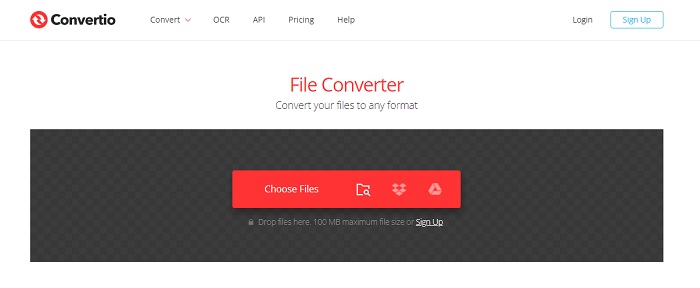
Wenn Sie SWF online in AVI konvertieren möchten, versuchen Sie es Convertio da es eine einfache und effektive Konvertierung bietet. Außerdem kann dieses Webtool sicher verwendet werden und alle Dateien, die mit diesem Tool konvertiert wurden, werden von der Website gelöscht. Eine weitere erstaunliche Funktion dieses Tools ist, dass Sie die Stapelkonvertierung durchführen können, wenn Sie sich anmelden. Der Prozess des Hoch- und Herunterladens würde jedoch definitiv viel Zeit in Anspruch nehmen, und das ist für die Benutzer ein wenig mühsam. Wenn Sie keinen Cent für Ihre Konvertierung ausgeben möchten, versuchen Sie, dies zu verwenden.
Vorteile
- Sie müssen die Software nicht auf Ihr Laufwerk herunterladen, bevor Sie sie verwenden können.
- Es unterstützt ein mittleres Maß an Formaten, aus denen Sie wählen können.
- 2 Dateiformate gleichzeitig können gleichzeitig konvertiert werden.
Nachteile
- Das Hoch- und Herunterladen der Datei nach der Konvertierung würde viel Zeit in Anspruch nehmen.
- Internetabhängig, was bedeutet, wenn Ihr Internet langsam ist, dann erwarten Sie eine lange Zeit.
4. OnlineConvertFree.com
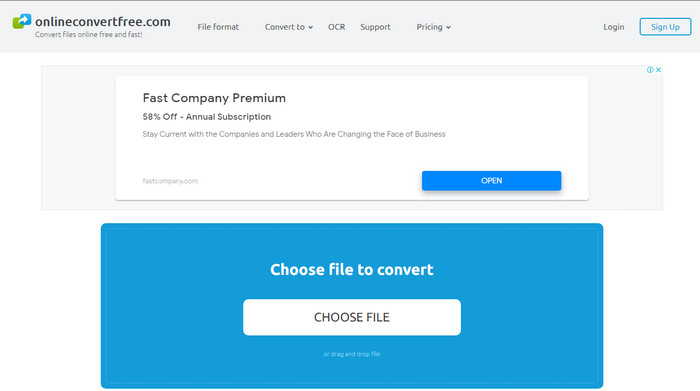
Ein weiterer Online-Videokonverter von SWF in AVI, den Sie verwenden können, ist der OnlineConvertFree.com. Wenn Einfachheit Schönheit ist, dann muss dies Ihre Wahl beim Konvertieren sein. Im Gegensatz zum erstgenannten Online-Tool ist dies viel einfacher, unterstützt jedoch weniger Formate, die Sie auswählen können. Außerdem ist die Dateigröße in dieser Online-Software begrenzt. Wenn Sie also eine Dateigröße von mehr als 20 MB haben, können Sie damit rechnen, dass Sie sie nicht mit diesem Tool verwenden können. Wenn Sie dies jedoch zum Konvertieren von Dateien verwenden und auch nicht viel ausgeben möchten, verwenden Sie dies.
Vorteile
- Es ist frei zugänglich.
- Dieser Konverter kann verwendet werden, wenn Sie eine Internetverbindung haben.
- Die gesamte Benutzeroberfläche sieht ordentlich aus.
Nachteile
- Kann nicht aufgerufen werden, wenn das Internet nicht verfügbar ist.
- Anzeigen töten die Website.
Teil 3. 5 Schritte zum Konvertieren von SWF in AVI mit FVC Video Converter Ultimate
Hier sind die detaillierten Schritte zur Verwendung des FVC Video Converter Ultimate. Alle hier aufgeführten Schritte garantieren Ihnen ein einfaches und dennoch phänomenales Erlebnis.
Schritt 1. Zunächst müssen Sie das Tool auf Ihr Computerlaufwerk herunterladen und auswählen, ob es sich um einen PC oder einen Mac handelt. Installieren Sie dann die Software auf Ihrem Laufwerk, führen Sie die Einrichtung einfach durch und klicken Sie dann Jetzt anfangen.
Free DownloadFür Windows 7 oder höherSicherer Download
Free DownloadFür MacOS 10.7 oder höherSicherer Download
Schritt 2. Öffnen Sie die Software, die Sie auf Ihrem Laufwerk installiert haben, klicken Sie dann auf die Schaltfläche + und suchen Sie die Datei in dem Ordner, der als nächstes angezeigt wird. Drücken Sie Öffnen fortfahren.
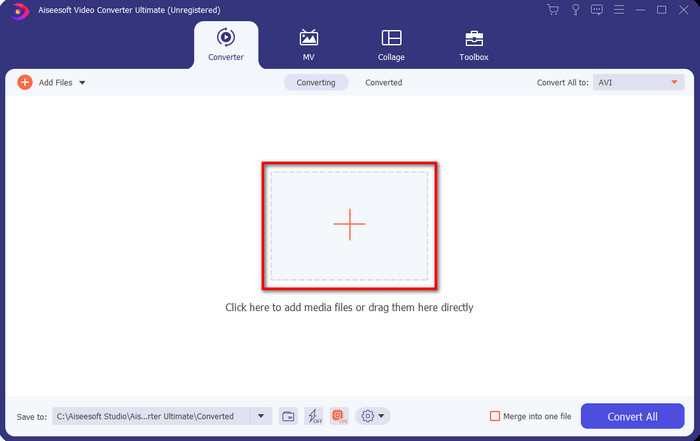
Schritt 3. Und um die SWF-Datei in ein AVI-Format umzuwandeln, klicken Sie auf Dropdown-Liste Schaltfläche und wählen Sie das AVI-Format und dann die Auflösung.
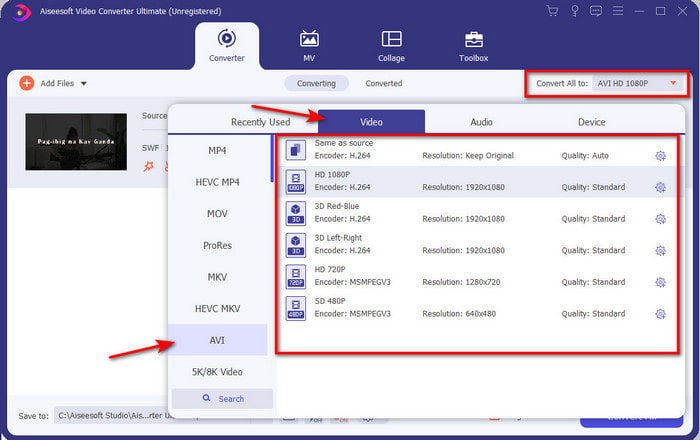
Schritt 4. Und wenn Sie das Format bereits ausgewählt haben, klicken Sie auf Konvertieren alle damit der Konvertierungsprozess beginnen kann.
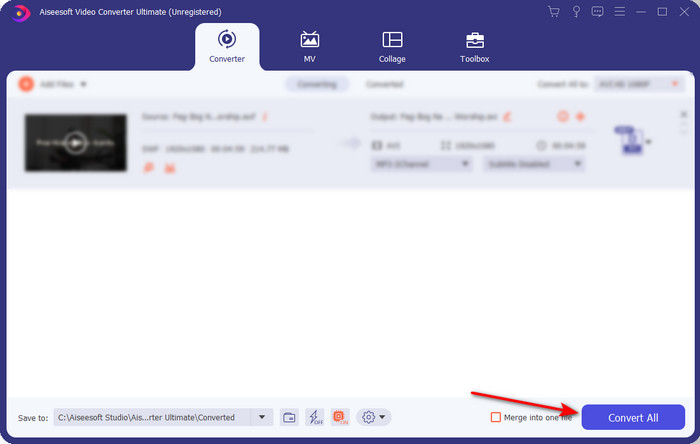
Schritt 5. Nachdem die Konvertierung abgeschlossen ist, wird ein Ordner mit der konvertierten Datei angezeigt. Klicken Sie auf die neue AVI-Datei, um sie anzusehen und später zu übertragen, wenn Sie möchten.
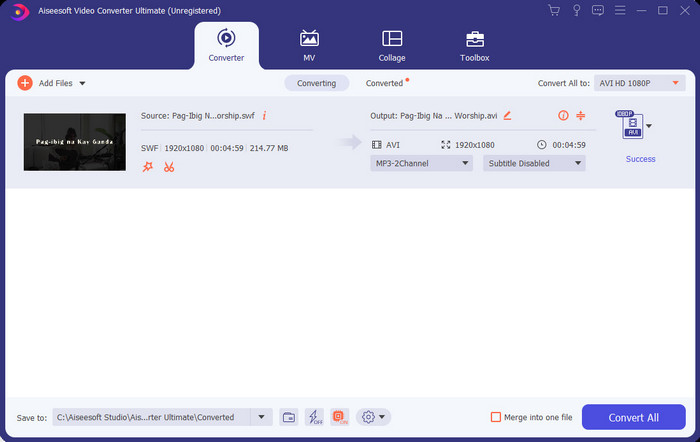
Teil 4. FAQs zu SWF und AVI
Kann ich SWF auf anderen Mediaplayern abspielen?
Definitiv nein, da .swf auf Ihrem Media Player nicht unterstützt wird, selbst wenn Sie eine Drittanbieter-App verwenden. Und die beste Wahl zum Abspielen der .swf-Datei ist, dass Sie sie in ein neues Format umwandeln müssen, nur um sie abzuspielen. Aber wenn Sie es nicht konvertieren möchten, müssen Sie einfach den Flash Player verwenden das SWF-Dateiformat abspielen.
Ist .swf kleiner?
Absolut ja, abgesehen davon, dass es klein ist, wird es auch viel schneller geladen als das andere Format und auch die gesamte Struktur des Formats selbst. Du kannst es versuchen Komprimieren von SWF-Dateien mit einem Videokompressor, wenn sie zu groß sind.
Kann meine SWF-Datei die Transparenz anpassen?
Nun, Sie können es so einstellen, dass es transparent ist, wenn Sie möchten, oder nicht, wenn Sie nicht möchten. Außerdem können Sie einen Alphakanal mit der Farbe auf Ihrem Display oder Graustufen hinzufügen, um ihn als transparent festzulegen.
Fazit
Am Ende dieses Artikels haben wir bereits herausgefunden, was SWF ist und welchen anderen Zweck es hat. Außerdem haben wir erfahren, dass Sie die .swf-Datei nicht verwenden können, wenn Sie keinen Flash Player verwenden, und dass Sie sie ansonsten nicht abspielen können. Die beste Lösung zum Abspielen der SWF-Datei besteht also darin, sie in ein neues Format wie AVI zu konvertieren. Darüber hinaus erfüllen alle oben genannten Tools ihre Aufgabe als Konverter. Aber es gibt kein Tool, das eine viel schnellere und einfachere Lösung bietet als der FVC Video Converter Ultimate.



 Video Converter Ultimate
Video Converter Ultimate Bildschirm recorder
Bildschirm recorder


